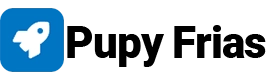En este post te voy a enseñar como grabar la
pantalla de tu dispositivo Android, así como lo estoy haciendo en este preciso
momento, si quieres saber cómo hacerlo quédate hasta el final. Ok sin más
preámbulos empecemos.
Para grabar
la pantalla de tu dispositivo Android debe de instalar una aplicación llamada AZ Screen Recorder
AZ
Screen Recorder es la mejor
aplicación para grabar la pantalla de tu Android y hacer transmisiones en vivo
de la misma. No requiere acceso de root, sin límite de tiempo, sin marca de
agua, sin publicidad y muy fácil de usar con una sola acción para iniciar y
detener la grabación.
Cuando hayas instalado la app dale en abrir, luego
dale en grabar. aquí, tendrás que darle permiso para que acceda a las imágenes,
el contenido multimedia y los archivos del dispositivo. También tendrás que
darle permiso para que grabe el audio.
Automáticamente, empezará a grabar la
pantalla;
Aquí muestra un pequeño mensaje que dice,
despliegue la barra de notificación para detener la grabación, teniendo esto en
cuenta dale en lo tengo.
Ahora te enseñaré todas las funciones, ve a
la aplicación, aquí te aparecerá 6 círculos, dale en el primer donde están los
recuadros.
Aquí podrás configura la app, te recomiendo
que en opciones de control dejes todo como esta.
En configuración de video, podrás elegir la
resolución en que la aplicación grabe la pantalla, por defecto viene en
1280x720, solo depende de ti, elige la que quieras, en mi caso la dejaré como
estaba.
En velocidad de los marcos, es recomendable
de lo de dejes en 30 fotogramas por segundo.
En tasa de bits déjalo en automático, al
igual que en orientación.
En lapso de tiempo déjalo como está.
Aquí, en información sobrepuesta, podrás
mostrar textos y logos.
Dale en mostrar texto, automáticamente
aparecerá el texto, el cual puede modificar.
Puedes mover el texto y ponerlo donde
quieras. En fuente, podrás elegir el tipo de letra para el texto. También
puedes elegir el color que desees, en mi caso lo dejare de color rojo.
Y desde luego podrás cambiar el tamaño.
Si le
das en mostrar logo, te aparecerá el logo de aplicación az screen recorder,
pero no te preocupes, porque podrás poner el logo que quieras, solo dale en app
icon.
Aquí te muestra varios stickers que vienen de
fábrica, para poner tu propio logo, ve a la parte superior y dale donde dice
stickers, aquí te enseña todas las carpetas donde hay imágenes, selecciona la
carpeta donde está la imagen que vas a utilizar como logo.
Por ultimo elige el tamaño para el logo.
Una vez hayas configurado la app podrás
grabar la pantalla de dispositivo Android y hacer streamings en vivo jugando tus
juegos favoritos en Facebook y YouTube como haré a continuación;
Abriré el juego free fire, no jugaré para no
hace el video más largo, ya para terminar, te enseñaré como hacer las
transmisiones en vivo.
Ve a la aplicación, luego dale en el cuarto
circulo donde está el icono de la cámara.
Aquí, solo elige donde quieres hacer la
transmisión,
Primero le daré en Facebook, aquí, escribe el
título que quieras, aquí elige donde publicar tu transmisión en vivo, por
ultimo dale en iniciar transmisión.
Para hacer el streaming en youtube, son los
mismos pasos.
Aquí, elige la cuenta donde vas hacer la
transmisión, esto es en dado caso que, tengas varias cuentas.
Aquí, pon un título y la descripción, y
listo.
Para terminar la grabación, baja la pestaña y
dale en parar.
Esto fue
todo, si este video te fue útil dale en gusta, escríbelo en los comentarios y
por supuesto, no olvides compartirlo. Subo videos similares todas las semanas,
así que suscríbete y activa la campana de notificaciones para que no te los
pierdas.
Tags:
Apps de Android